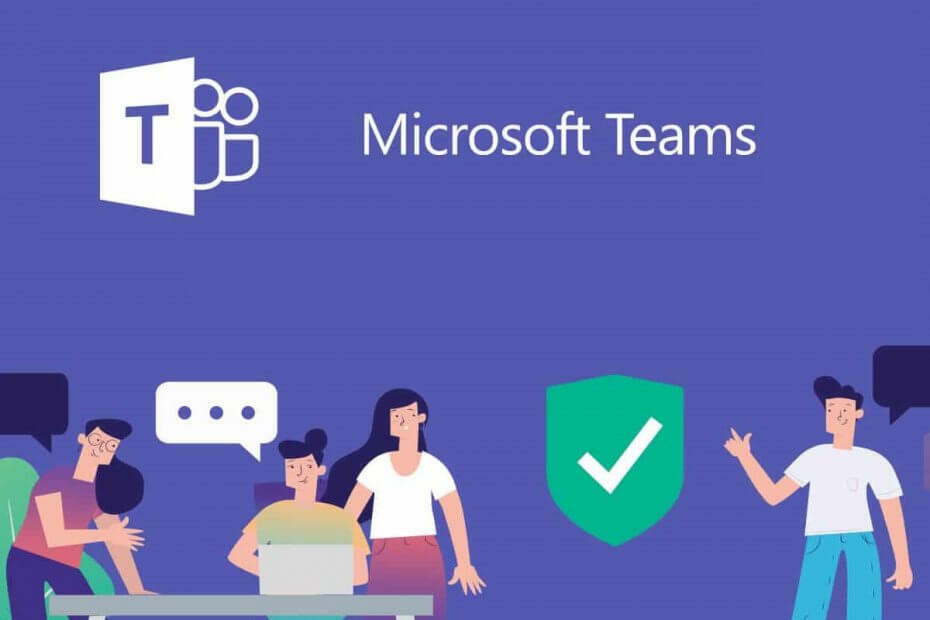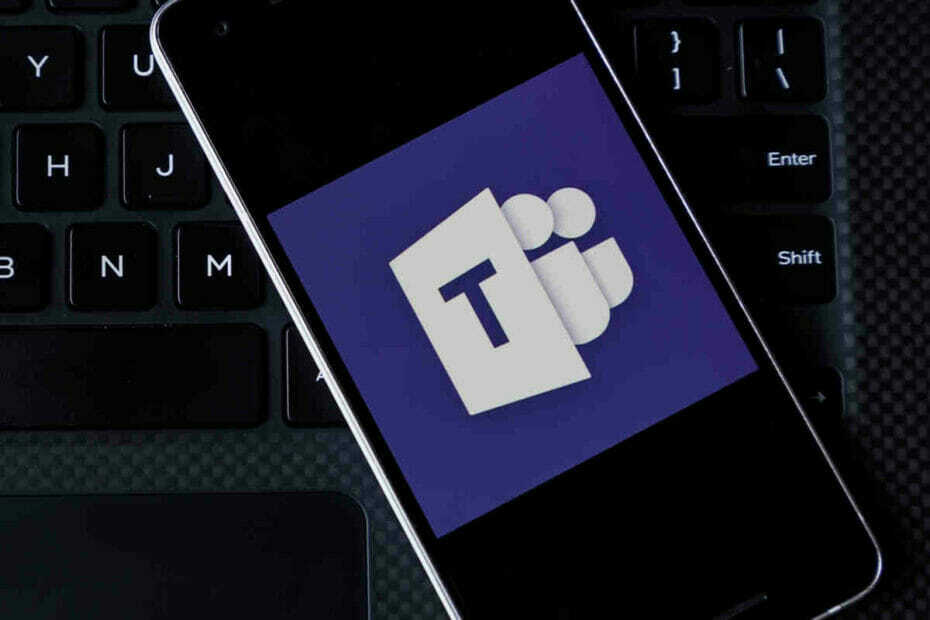- Microsoft Teams is een uitstekende samenwerkingstool die tal van handige functies biedt, zoals het delen van bestanden, audio- en videogesprekken, whiteboard, scherm delen en meer
- Uw scherm delen tijdens vergaderingen is een geweldige manier om snel informatie te presenteren
- Als u het delen van schermen in Microsoft Teams niet kunt gebruiken terwijl u op een Mac-computer werkt, laten we u zien hoe u dit kunt oplossen in deze handleiding die deel uitmaakt van onze hub voor probleemoplossing voor teams
- Bezoek onze Microsoft Teams Hub voor aanvullende handleidingen, evenals tips en trucs om een krachtige gebruiker van MS Teams te worden.
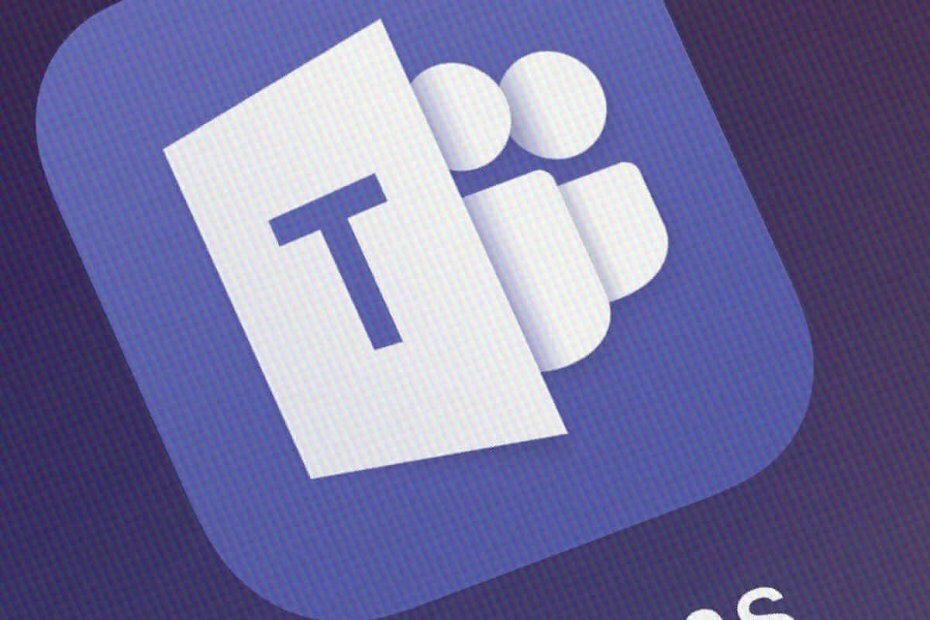
Deze software zorgt ervoor dat uw stuurprogramma's blijven werken en beschermt u zo tegen veelvoorkomende computerfouten en hardwarestoringen. Controleer nu al uw chauffeurs in 3 eenvoudige stappen:
- DriverFix downloaden (geverifieerd downloadbestand).
- Klik Start scan om alle problematische stuurprogramma's te vinden.
- Klik Stuurprogramma's bijwerken om nieuwe versies te krijgen en systeemstoringen te voorkomen.
- DriverFix is gedownload door 0 lezers deze maand.
Bezorgd dat het Microsoft Teams-deelscherm niet werkt op Mac? Wees niet, je bent niet de enige die met dit probleem wordt geconfronteerd.
Wanneer we het over Teams hebben, proberen de meeste gebruikers hun dagelijkse routine te doen door het simpelweg te openen en deel te nemen aan een vergadering. Daarna selecteren ze de knop Scherm delen en kiezen ze ervoor om hun hele bureaublad te presenteren, a Power Point bestand, een venster of een whiteboard.
Dat is hoe het normaal gesproken zou moeten werken, maar Microsoft Teams krijgt tegenwoordig een groot deel van de problemen.
Andere gebruikers krijgen alleen een pop-up en ontdekken dat het deelscherm niet werkt op Mac. In sommige gevallen kunnen de nieuwste updates van Microsoft dit veroorzaken. Verschillende andere apps gedragen zich tenslotte vreemd op Apple's macOS Catalina.
Het idee dat een update het delen van schermen op Microsoft Teams voor Mac-gebruikers brak, is verre van prettig, maar we kunnen het niet uitsluiten. In plaats van te wachten tot de dingen zichzelf oplossen, begin je de onderstaande oplossingen een voor een toe te passen.
Ze kunnen enige tijd duren, maar daarna zou je duidelijk moeten zijn.
Wat te doen als het Microsoft Teams-scherm voor delen niet werkt op Mac?
1. Beveiligingsmachtigingen bewerken

- Klik op de Apple-menu.
- Ga dan naar Systeemvoorkeuren > Klik op Beveiliging en privacy > tabblad Privacy.
- Klik Schermopname.
- Klik op de vergrendelingspictogram om wijzigingen aan te brengen.
- Voer indien nodig uw. in administrator wachtwoord.
- Klik ten slotte op het selectievakje naast Microsoft Teams.
- EEN meldingsvenster zal u vragen om het opnieuw op te starten. Mee eens.
- Probeer het vervolgens opnieuw en kijk of het probleem aanhoudt.
2. Selecteer NetAuthAgent in Activity Monitor
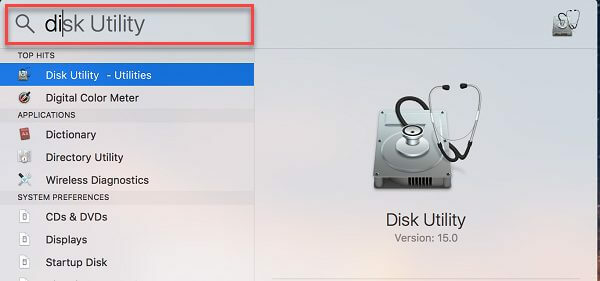
- Begin door te klikken op Toepassingen.
- Klik vervolgens op de Map Hulpprogramma's.
- Open Activiteitenmonitor.
- Zoek naar het proces genaamd NetAuthAgent.
- Als u het vindt, selecteert u het.
- Klik Proces afsluiten.
Is Microsoft Teams al aangevinkt als toegestane app in Beveiliging en privacy? Activity Monitor is een speciale hulpprogramma-app die is opgenomen in macOS.
Het is ideaal om problemen met het delen van Microsoft Teams-schermen te diagnosticeren en op te lossen, dus probeer het ook eens.
Ben je de constante problemen in Microsoft Teams beu? Bekijk ook deze andere geweldige samenwerkingsprogramma's!
3. Update Microsoft Teams desktop-app

Software-updates worden vrijgegeven om beveiligingsproblemen op te lossen wanneer ze zich voordoen en om dergelijke kleine bugs in de software aan te pakken.
De desktop-app van Microsoft Teams wordt automatisch bijgewerkt, maar u kunt ook controleren of er een nieuwe versie beschikbaar is. Klik gewoon op je profielfoto en selecteer Controleren op updates.
Zorg ervoor dat u zoveel mogelijk bijwerkt.
4. Controleren op macOS-updates
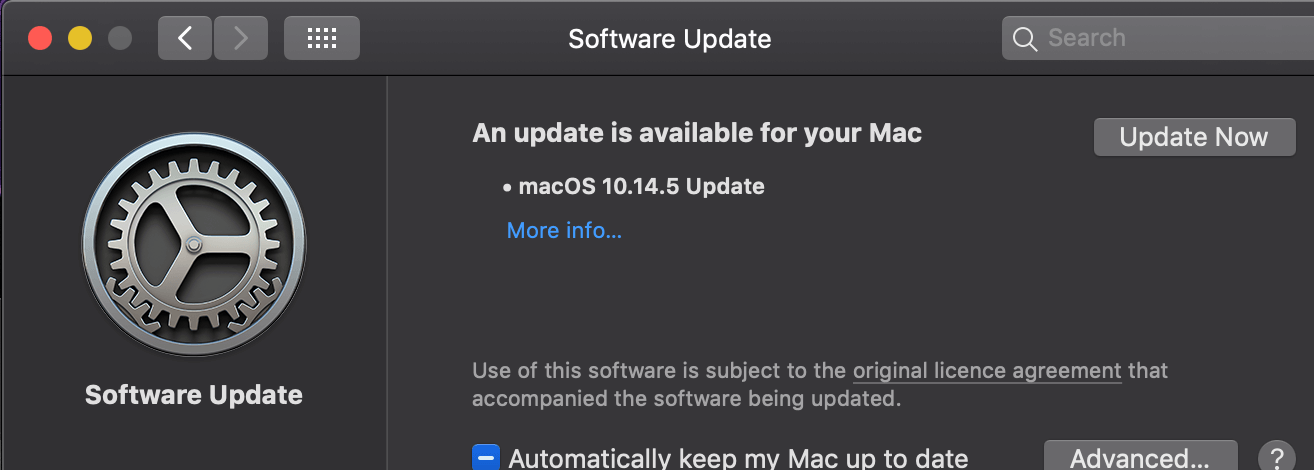
Als het probleem zich blijft voordoen, kunt u dit pad volgen: Apple-menu > Systeemvoorkeuren > Software-update. Als er een update beschikbaar is, klik dan op Update nu.
Uw Mac zal dan de update downloaden en opnieuw opstarten om de procedure te voltooien. Hopelijk helpt dit je om het probleem aan te pakken.
Sommige gebruikers van Microsoft Teams beschrijven ook hoe het hielp om alle actieve apps af te sluiten en het opnieuw te proberen of geforceerd te stoppen.
Als je vragen hebt, neem dan contact met ons op via het opmerkingenveld hieronder.
Veel Gestelde Vragen
Aanzetten scherm delen op Microsoft Teams, start uw PowerPoint-presentatie en ga vervolgens naar uw vergaderingsinstellingen en klik op de Scherm delen knop.
Scherm delen is veilig zolang u bepaalt wie de informatie die u presenteert kan bekijken. Vermijd bij het hosten van grote vergaderingen met externe deelnemers het presenteren van gevoelige informatie. Om de veiligheid te garanderen, wat er ook gebeurt, bekijk onze beste antivirussoftwaregids.